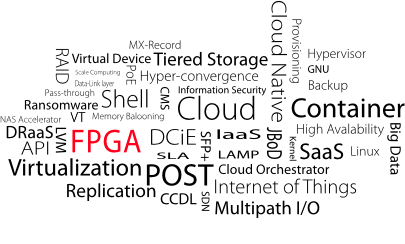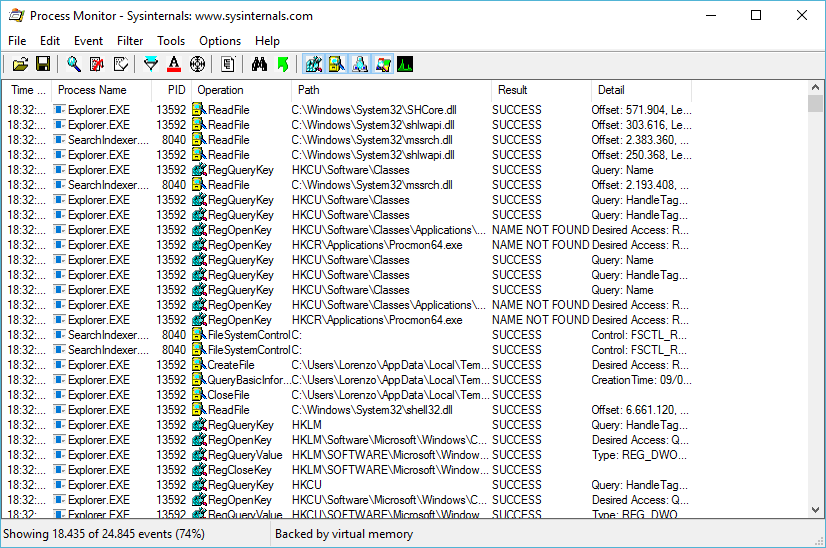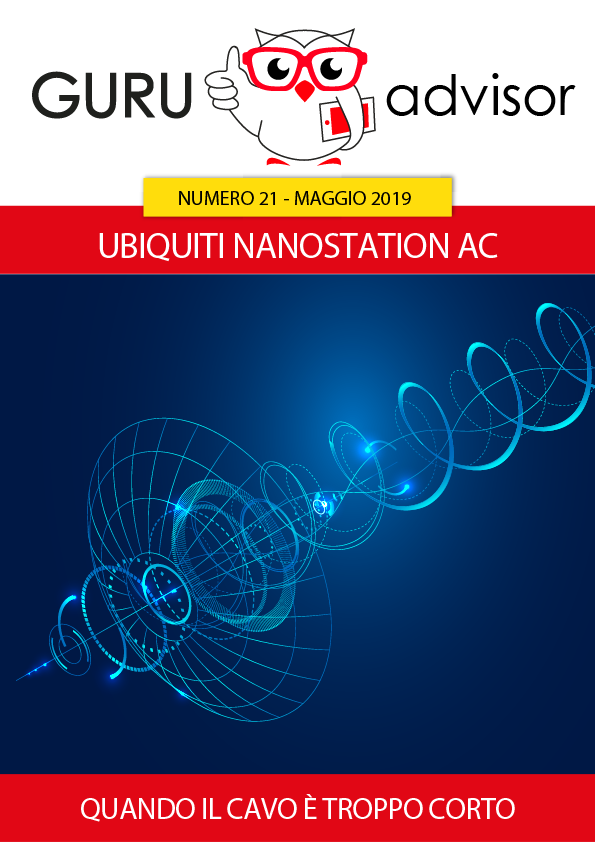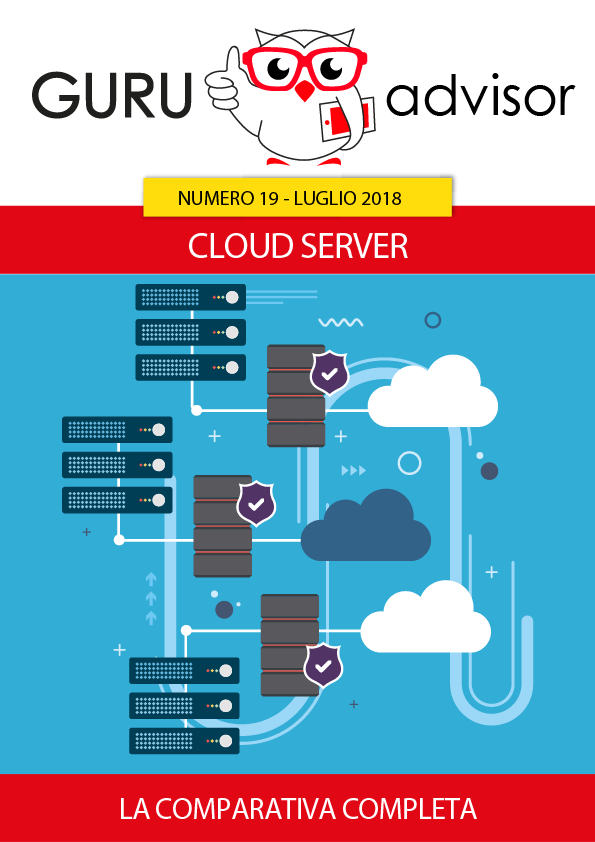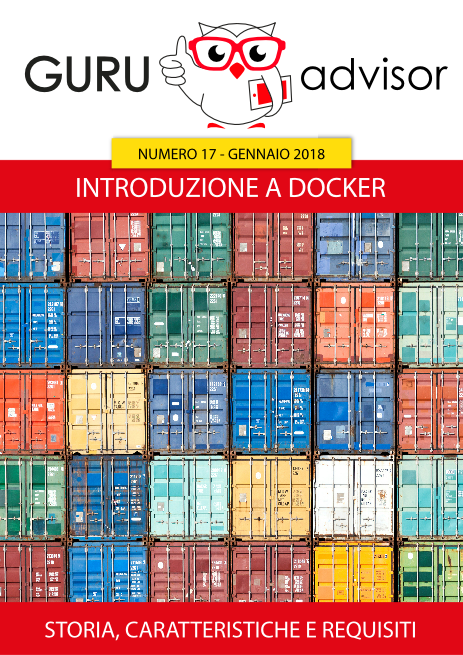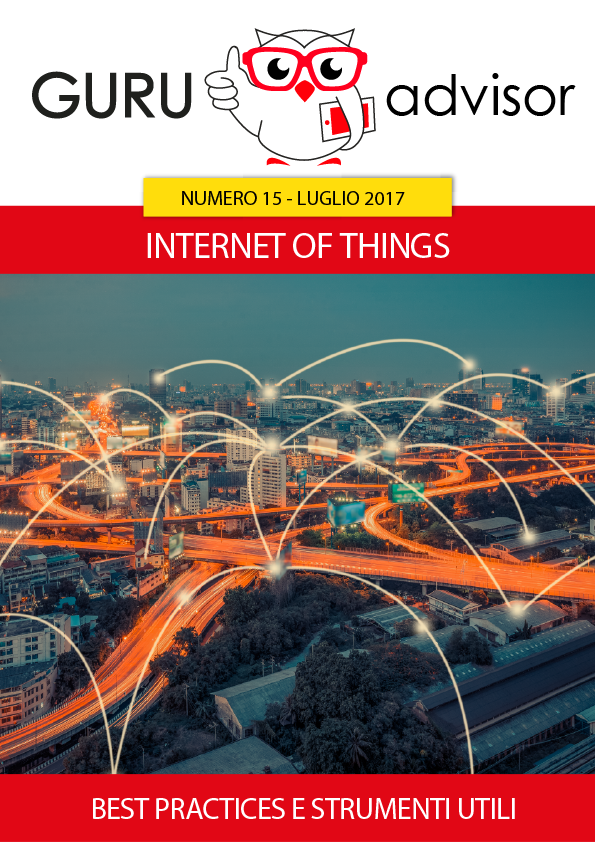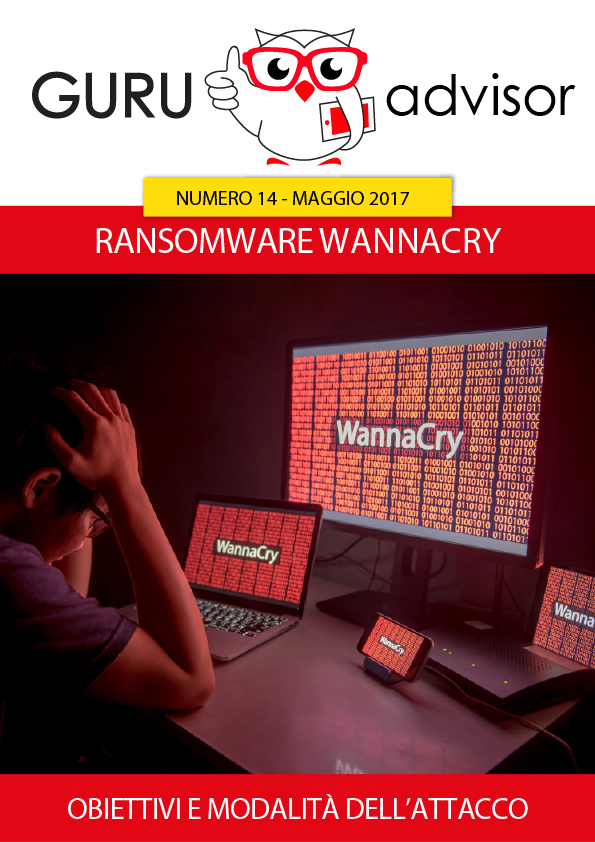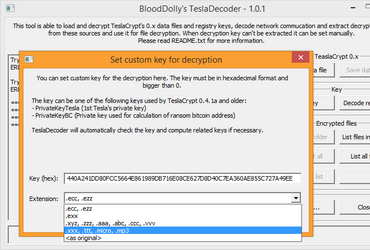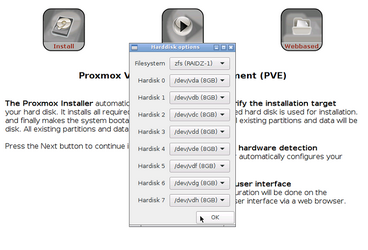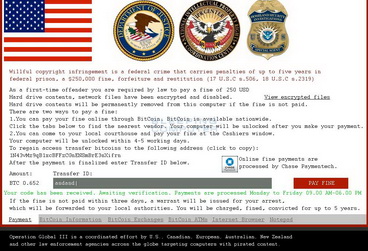Il monitoraggio è uno degli aspetti fondamentali nella gestione delle infrastrutture IT. Avere sistemi di controllo affidabili e ben strutturati consente un alto livello di affidabilità e di automazione, oltre ad un significativo risparmio di risorse.
In questo contesto abbiamo deciso di testare la piattaforma Application Manager di ManageEngine, una compagnia di proprietà della ben più grande Zoho Corporation già nominata nelle nostre comparative sui controlli remoti e servizi email. Dopo una attenta ricerca, la scelta è ricaduta su questo prodotto per un motivo tanto semplice quanto fondamentale: supporta il monitoraggio di host ESXi anche nella versione gratuita.
Piattaforme concorrenti come Veeam ONE sono – sotto certi aspetti – più interessanti e piacevoli alla vista, oltre ad essere egualmente disponibili anche in una versione gratuita; tuttavia lavorano solo con istanze vSphere dotate di licenza e in molti scenari di piccole dimensioni questo fattore è bloccante.
Panoramica prodotto
La suite Application Manager è sostanzialmente una piattaforma in grado di “agganciarsi” ad una grandissima quantità di sistemi – hardware e software – e servizi più o meno proprietari, per leggerne tutti i parametri di stato e presentare all’amministratore di sistema una visione d’insieme completa e dettagliata. I prodotti supportati sono davvero tantissimi e si passa dagli host ESXi gratuiti a sistemi come SAP, senza dimenticare le piattaforme Cloud come Office365 (monitoraggio dei tenant), server Apache online, istanze Azure etc. (qui la lista completa).
Ogni servizio presenta le adeguate modalità di connessione, che siano le semplici credenziali admin/password di un server locale, fino alle configurazioni tramite Kerberos o ID/Secret di Amazon e così via. Nei vari scenari che abbiamo testato abbiamo potuto rilevare un collegamento rapido e di facile configurazione, sia il locale sia in cloud, anche se ambienti come Office365 richiedono un setup specifico lato tenant.
Un aspetto che abbiamo molto apprezzato è la costante presenza di guide chiare ed esaustive, in ogni punto dell’interfaccia. Praticamente per ogni operazione che si va ad effettuare, nel lato destro o inferiore della schermata è presente una “help card” che riassume il funzionamento della operazione corrente, riportando una breve descrizione, alcuni esempi ed i link a eventuale materiale aggiuntivo. Probabilmente alla lunga può risultare noiosa e ripetitiva, ma durante tutta la fase si approccio, l’abbiamo trovata estremamente utile. È come avere una KB sempre disponibile “aperta” alla pagina giusta.
La schermata di benvenuto riporta una serie di guide introduttive utili e molto chiare e rimane ben visibile nel primo tab del menu principale, per essere raggiunta rapidamente in qualsiasi momento. In pratica non vi servirà mai andare a cercare documentazione esterna.
L’agent è disponibile sia per ambienti Windows che Linux a 32 o 64 bit, oltre alla applicazione mobile per smartphone.
Installazione e interfaccia
Il software si scarica da QUI e durante la procedura di installazione effettua in autonomia un check di tutti i pre-requisiti (Visual C++ redist, SQL Express, etc.) e ne mostra un riepilogo. Da cui è possibile dare o meno il comando per installare quelli mancanti a cui provvede in piena autonomia; in pratica si può trascurare la preparazione dell’ambiente, perché sarà l’agent stesso a scaricare ed installare tutto il necessario.
Alla fine dell’installazione, viene aggiunta una icona sul desktop e un’altra nella tray-bar e con un click destro sull’icona è possibile verificare lo stato del servizio, avviarlo, stopparlo o riavviarlo. Oltre naturalmente a poter chiudere del tutto l’applicazione. L’avvio richiede diverse decine di secondi, anche su macchine ben carrozzate a livello hardware, ma è comprensibile vista la complessità dell’ambiente che – una volta avviato – è disponibile tramite portale Web sulla porta 9090 (personalizzabile in fase di installazione). In localhost è raggiungibile senza problemi, mentre per l’uso tramite Web client in rete è necessario configurare il firewall per permettere la connessione.
L’interfaccia è più orientata alla praticità che all’estetica e rispetto a prodotti come Veeam ONE, non nascondiamo che appaia un po’ troppo vecchio stile. L’impostazione è molto classica con il menu principale orizzontale a inizio pagina, che permette di navigare tra le macro-aree dell’applicazione: Home, Monitor, Alarms, Report etc. mentre il menu sottostante è quello da cui si effettuano le operazioni vere e proprie, come la creazione di un nuovo monitor, il setup degli alert e delle soglie di intervento etc.
La parte inferiore della schermata si popola di conseguenza e in questa zona la situazione si fa più caotica, non tanto per la disposizione dei vari blocchi, ma per la quantità di opzioni configurabili ed una struttura a finestre pop-up che può portare a navigare anche tra due o più livelli di “complessità”; nonostante questo, una volta superato l’impatto iniziale ci si inizia a muovere in modo rapido ed efficace.
In generale l’approccio è molto schematico e anche in aree come i Report e i grafici di stato e occupazione risorse, si nota una generale preferenza per testi, numeri e tabelle rispetto ad un utilizzo migliore di strumenti grafici più intuitivi. Interessante la presenza di un bottone per la cattura delle schermate integrato nel menu, che permette di catturare e salvare in qualsiasi momento una istantanea della sezione visibile. Va detto che con l’attivazione di un apposito componente aggiuntivo, è possibile realizzare report e dashboard decisamente più moderne, come visibile a questo indirizzo. Anche la gestione degli alert può essere migliorata appoggiandosi al servizio AlarmsOne aggiuntivo, così come avviene con APM Insight Monitor per quel che riguarda le statistiche di bordo.
In ogni caso è tutto gestibile anche senza l’ausilio dei componenti esterni, a patto di prendere una sufficiente confidenza con l’ambiente. Interessante la possibilità di creare dashboard personalizzate per ogni monitor e di poter esportare queste dashboard in PDF o pubblicarle tramite codice iFrame su portali esterni.
Utilizzo e funzionalità
Passando all’esperienza pratica l’approccio è abbastanza semplice: si comincia creando dei monitor (siano essi “group” o “single”) che rappresentano le istanze o gruppi di istanze da monitorare. Possono essere vCenter server con i relativi host fisici e VM, piuttosto che gruppi di istanze cloud magari organizzate per regione geografica, cliente di appartenenza, tipo di servizio a bordo etc. Ogni monitor avrà a disposizione una sua Bulk Config View, ovvero un pannello che ne riporta i parametri principali, suddiviso in tab tematici (risorse hardware, availability status, performance status…) ma è solo entrando nel dettaglio della singola istanza – come nel nostro caso, del server ESXi – che si accede alle informazioni puntuali.
Nel caso di un monitor su host vSphere, i tab consultabili sono numerosi e vanno dalla panoramica principale al dettaglio dello stato storage, passando per l’utilizzo della rete in caso di replication attiva, event log, I/O su disco e qualsiasi altro parametro possa venire in mente. Per ogni monitor è possibile anche definire la locazione geografica della macchina fisica o della istanza cloud corrispondente, oltre a potergli associare specifici utenti e gruppi e volendo anche una serie di “custom fields”.
Passando al monitoraggio di una singola macchina Windows (virtuale o fisica), i parametri sono altrettanto numerosi e dettagliati ed è possibile consultare ogni dettaglio dalla versione del BIOS fino al MAC Address della scheda di rete. Dalle opzioni avanzate si effettuano operazioni come l’aggiunta di servizi di monitoraggio aggiuntivi (su disco, memoria, stato macchina etc.), la modifica dei parametri di monitoraggio dettagliati come l’I/O su disco e la consultazione real-time dei processi attivi in quel preciso istante.
I monitor possono anche essere aggiunti con la funzione Discovery, che richiede all’utente l’inserimento di un range di indirizzi IP e numeri di porta e poi procede alla scansione della rete alla ricerca di servizi monitorabili.
Sezione altrettanto interessante è quella dedicata ai Threshold Profiles, ovvero dove risiedono le decine di “template” utilizzabili per monitorare l’utilizzo delle risorse negli scenari più comuni: dall’utilizzo della CPU e del disco al timeout delle connessioni su un webserver. L’aspetto ulteriormente comodo è che si possono creare profili personalizzati per le proprie esigenze. Questi profili possono essere di tipo statico, quindi basati su soglie prefissate, oppure dinamici: in questo secondo caso la risposta sarà dinamica nel tempo come nel caso in cui la soglia di utilizzo della CPU non si limiti a superare una determinata percentuale (trigger statico), ma lo faccia per più di tot tempo (il trigger lascia un certo margine all’evento prima di innescare l’alert).
Ogni profilo ha tre livelli di criticità per cui possono essere ingaggiate diverse Actions. Le azioni corrispondono a quello che il sistema deve fare quando una certa Threshold si innesca e può essere di molti tipi: dal classico invio di SMS o email di notifica, passando per azioni dirette sulla macchina virtuale, il container, l’istanza windows etc. Sono previste anche integrazioni con piattaforme terze come Slack e il portale dei ticket della stessa ManageEngine.
Allarmi e Monitor sono le due aree più complesse ed estese del sistema, nel primo caso perché il livello di dettaglio e granularità raggiungibile è elevatissimo nel secondo perché si può agire con Alert e Threshold personalizzate per ogni istanza all’interno di ogni monitor. Ad esempio nel caso di un host ESXi o vSphere, il monitoraggio è realizzabile a livello dell’intero host, ma anche a livello di singola macchina con lo stesso livello di intervento.
Gli alert testuali – quindi email ed SMS – sono personalizzabili sia in termini di mittente/oggetto sia a livello di contenuto che può essere HTML, testo puro o entrambi. Inoltre per massimizzare l’efficacia della notifica si possono aggiungere parametri di dettaglio aggiuntivi come l’IP dell’host che ha innescato l’alert, il nome dello stesso, il parametro che ne è stata la causa etc.
Nelle impostazioni generali della piattaforma, l’utente può decidere il livello di precisione della notifica, con l’intervallo di polling dei monitor, il numero di ripetizioni dell’alert dopo la prima volta, l’intervallo tra un alert e l’altro e così via.
Considerazioni finali
Al netto di alcune critiche sull’impostazione grafica e la complessità di alcuni passaggi, si può dire che questa piattaforma di ManageEngine sia davvero un ottimo prodotto. Il livello di granularità è assoluto ed è davvero difficile trovare dei limiti funzionali, il tutto a partire da una versione completamente gratuita che mette come unico limite “reale” il tetto a 5 monitor. Si tratta di una soglia più che sufficiente nella maggior parte degli scenari di piccole e medie dimensioni e facilmente superabile accedendo alla versione Professional che presenta un costo annuo di circa 900 euro a fronte dei circa 9000 richiesti per la edizione Enterprise (tutti i prezzi qui):